上一篇
驱动更新🚀标准VGA图形适配器驱动程序更换方法详解
- 问答
- 2025-08-03 06:59:34
- 5
本文目录导读:
🚀 标准VGA图形适配器驱动更换全攻略 🚀
(信息更新至2025年8月,附趣味emoji指南✨)
🔍 问题场景
当你的设备管理器显示“标准VGA图形适配器”并带有黄色感叹号⚠️,或屏幕分辨率异常、游戏卡顿🎮时,说明需要更换显卡驱动啦!
🛠️ 设备管理器一键更新(新手友好)
1️⃣ 右键点击【开始菜单】→选择【设备管理器】🔧
2️⃣ 展开【显示适配器】→右键点击【标准VGA图形适配器】🖥️
3️⃣ 选择【更新驱动程序】→点击【自动搜索更新】🌐
4️⃣ 等待Windows自动安装驱动💻,重启后生效✅

✨ 优点:无需下载软件,微软官方直连更安全🔒
⚠️ 注意:若系统无最新驱动,需手动去官网下载🔍
🌐 官网定制驱动(老司机推荐)
1️⃣ 查型号:
- 按【Win+R】输入
msinfo32→查看“组件-显示”获取显卡型号🔍 - 或用【驱动人生8】→【硬件信息】一键识别💻
2️⃣ 下驱动: - 🔵 NVIDIA:官网选【驱动程序】→输入型号+系统版本🖥️
- 🔴 AMD:进入【驱动与支持】→提交型号匹配驱动📥
- 🟡 Intel:访问【下载中心】→按显卡型号筛选🔍
3️⃣ 安装: - 双击下载的.exe文件→勾选【清洁安装】避免冲突🧹
- 重启后体验新驱动性能🚀
✨ 优点:官网驱动适配性最佳,游戏/设计党必备🎮🎨
⚠️ 注意:笔记本用户优先去品牌官网(如联想、戴尔)下载定制驱动💻
🤖 第三方工具托管(懒人神器)
1️⃣ 下载【驱动人生8】或【Driver Booster】🛠️
2️⃣ 打开软件→点击【立即扫描】🔍
3️⃣ 找到显卡驱动→点击【升级驱动】或【一键修复】🔄
4️⃣ 等待自动下载安装→重启完成💻
✨ 优点:全自动检测+备份,小白也能秒上手👶
⚠️ 注意:警惕山寨软件,认准官方渠道下载🔒
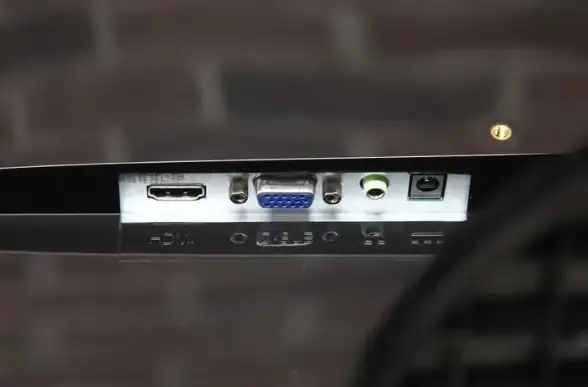
❓ 常见问题Q&A
Q:更新后黑屏怎么办?
A:重启时按【F8】进入安全模式→卸载驱动→回滚至旧版本🔙
Q:如何确认驱动版本?
A:设备管理器→显卡属性→【驱动程序】标签页查看版本号🔢
Q:Win11能用这些方法吗?
A:完全适用!步骤与Win10一致👌
📌 总结表
| 方法 | 适合人群 | 工具/步骤 | 优点 |
|---|---|---|---|
| 设备管理器 | 所有人 | 右键菜单→自动搜索 | 官方安全,零门槛 |
| 官网下载 | 进阶用户 | 查型号→官网筛选→安装 | 驱动最新,适配性强 |
| 第三方工具 | 懒人/小白 | 驱动人生8→一键扫描 | 全自动,省心省力 |
💡 小贴士:建议每季度检查一次驱动更新,游戏/设计前必做!🎮🎨
本文由 业务大全 于2025-08-03发表在【云服务器提供商】,文中图片由(业务大全)上传,本平台仅提供信息存储服务;作者观点、意见不代表本站立场,如有侵权,请联系我们删除;若有图片侵权,请您准备原始证明材料和公证书后联系我方删除!
本文链接:https://vps.7tqx.com/wenda/523500.html

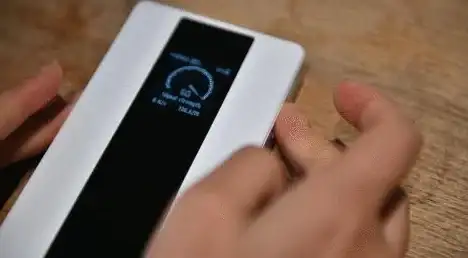
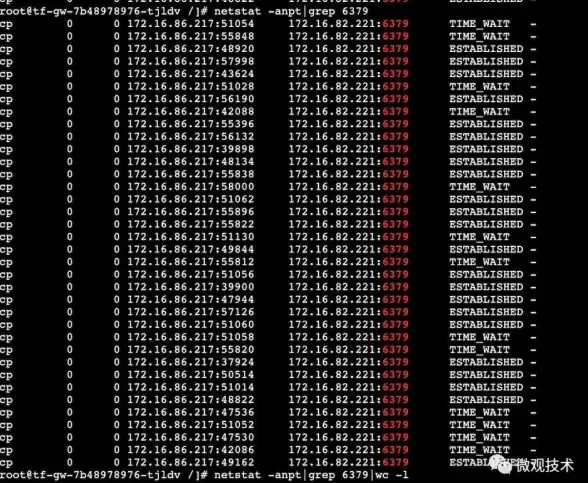
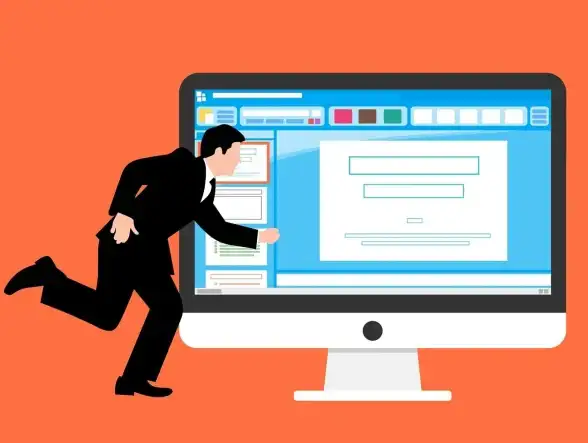

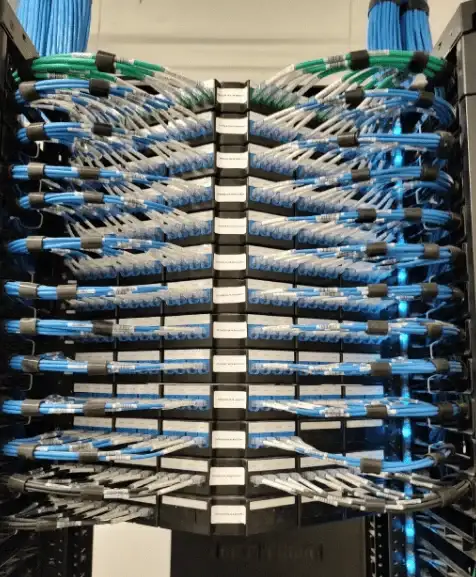

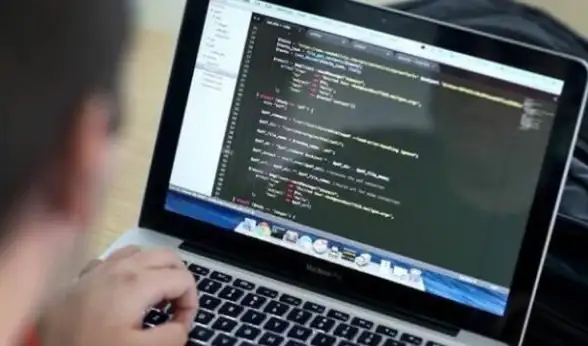

发表评论